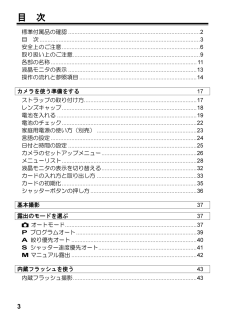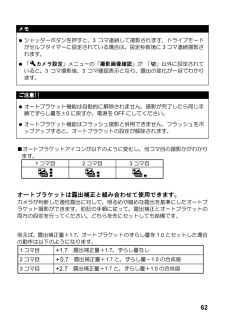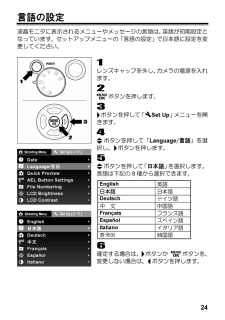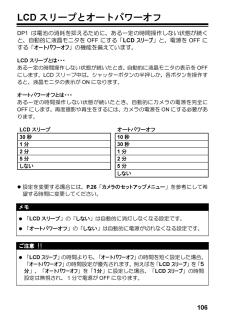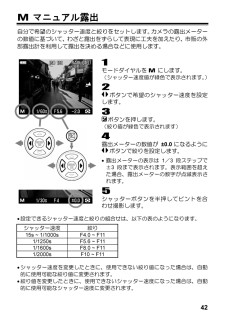Q&A
取扱説明書・マニュアル (文書検索対応分のみ)
"セット"1 件の検索結果
"セット"20 - 30 件目を表示
3 目 次 標準付属品の確認...................................................................................2 目 次.....................................................................................................3 安全上のご注意.......................................................................................6 取り扱い上のご注意................................................................................9 各部の名称............................................................................................11 液晶モニタの表示.......
56 画像パラメーターの設定 1 ボタンを押して「 撮影設定」メニューを開きます。 2 ボタンを押して「コントラスト」、「シャープネス」、「彩度」のいずれかを選択し、ボタンを押します。 3 ボタンを押して、調整量をセットします。 4 確定する場合は、 ボタンか ボタンを、変更しない場合は、 ボタンを押します。 パラメーターを調整すると、画面左側に調整中のパラメーターアイコンが表示されます。 カラースペースの設定 1 ボタンを押して「 撮影設定」メニューを開きます。 2 ボタンを押して「カラースペース」を選択し、 ボタンを押します。 3 ボタンを押して、希望のモードを設定します。 4 確定する場合は、 ボタンか ボタンを、変更しない場合は、 ボタンを押します。 JPEGデータの場合、パラメーター調整が行われた後に圧縮処理されます。 RAWデータの場合、画像には調整が行われずにパラメーター情報が記録されます。付属ソフトでデータを展開したときに反映され、ソフト上でも再調整を行うことができます。 通常、カラースペースはsRGBに設定してください。Adobe RGBに設定された画像を扱う場合は、必ず付...
57 測光モードの変更 被写体の状況に合わせ、3つの測光方式を選べます。 1 ボタンを押して「 撮影設定」メニューを開きます。 2 ボタンを押して「測光モード」を選択し、 ボタンを押します。 3 ボタンを押して、希望のモードを設定します。 4 確定する場合は、 ボタンか ボタンを、変更しない場合は、 ボタンを押します。 • 画面右下に、設定された測光モードが表示されます。 評価測光 画面を256分割し、それぞれの部分の測光情報をもとにカメラが被写体の状況を判断して最適な露出を算出します。逆光や露出決定が難しい光線状態でも最適となる露出を判断します。(通常はこのモードにセットしてください。) 中央部重点 (中央部重点平均測光) 画面中央部分にウエイトを置き、画面全体の平均的な明るさを算出します。順光などの比較的光線状態が良い場合に、最適な露出がえられます。 スポット (スポット測光) 中央フォーカスフレームの範囲内の明るさのみを算出します。周辺の明るさに影響されず、被写体の特定のポイントに露出を定めたいときに有効です。
62 メモ • シャッターボタンを押すと、3コマ連続して撮影されます。ドライブモードがセルフタイマーに設定されている場合は、設定秒数後に3コマ連続撮影されます。 • 「 カメラ設定」メニューの「撮影画像確認」が 「切」以外に設定されていると、3コマ撮影後、3コマ確認表示となり、露出の変化が一目でわかります。 ご注意!! • オートブラケット機能は自動的に解除されません。撮影が完了したら同じ手順でずらし量を±0に戻すか、電源をOFFにしてください。 • オートブラケット機能はフラッシュ撮影と併用できません。フラッシュをポップアップすると、オートブラケットの設定が解除されます。 ■オートブラケットアイコンが以下のように変化し、何コマ目の撮影かがわかります。 1コマ目 2コマ目 3コマ目 オートブラケットは露出補正と組み合わせて使用できます。 カメラが判断した適性露出に対して、明るめや暗めな露出を基準にしたオートブラケット撮影ができます。前記の手順に従って、露出補正とオートブラケットの両方の設定を行ってください。どちらを先にセットしても結構です。 例えば、露出補正量+1.7、オートブラケッ...
44 強制発光モード 内蔵フラッシュをポップアップした時、通常の発光が行われます。 ■通常はこのモードに設定してください。 赤目緩和モード フラッシュを使用して人物を撮影すると、瞳が赤く写ることがあります。赤目緩和モードはシャッターが切れる前に数回のプリ発光を行い、赤目現象を緩和することができます。 ■撮影条件や個人差により、完全に赤目現象を除去できない場合があります。 スローシンクロモード / P / A モード時のフラッシュ撮影では、シャッター速度が手ぶれを起こしにくいシャッター速度(1/30秒以上)に制限されますが、スローシンクロモードに設定すると、明るさに応じて15秒までのスローシャッターで制御されます。夜景と人物の両方に露出の合った写真を撮ることができます。 調光補正 背景の露出には影響を与えずに、フラッシュの光量のみ補正することができます。 補正量のセットの仕方 1 ボタンを押して マークを表示させ、 ボタンで補正量をセットします。 • 補正量は1/3段ピッチで、±3段までできます。 2 再度 ボタンを押して確定します。(補正値の数字が緑色から白色に変わります...
24言語の設定 液晶モニタに表示されるメニューやメッセージの言語は、英語が初期設定となっています。セットアップメニューの「言語の設定」で日本語に設定を変更してください。 1 レンズキャップを外し、カメラの電源を入れます。 2 ボタンを押します。 3 ボタンを押して「 Set Up」メニューを開きます。 4 ボタンを押して「Language/言語」を選択し、ボタンを押します。 5 ボタンを押して「日本語」を選択します。言語は下記の8種から選択できます。 English 英語 日本語 日本語 Deutsch ドイツ語 中 文 中国語 Francais フランス語 Espanol スペイン語 Italiano イタリア語 한국어 韓国語 6 確定する場合は、 ボタンか ボタンを、変更しない場合は、ボタンを押します。
61 オートブラケット機能 カメラが判断した適正露出をはさんで、明るめと暗めに露出をずらした写真を連続で撮ることができます。 1 ボタンを押して「 撮影設定」メニューを開きます。 2 ボタンを押して「オートブラケット」を選択し、 ボタンを押します。 3 ボタンを押して、ずらし量をセットします。(ずらし量は、1/3段ピッチで±3段まで設定できます。) 4 確定する場合は、 ボタンか ボタンを、変更しない場合は、 ボタンを押します。 ■適正、アンダー、オーバーの順序で撮影されます。 ■ 各モードでの補正は以下のように行われます。 P シャッターと絞りが共に変化します。 A シャッター速度が変化します。 S 絞りが変化します。 M 設定したシャッター速度を中心としてシャッター速度が変化します。
106LCDスリープとオートパワーオフ DP1は電池の消耗を抑えるために、ある一定の時間操作しない状態が続くと、自動的に液晶モニタをOFFにする「LCDスリープ」と、電源をOFFにする「オートパワーオフ」の機能を備えています。 LCDスリープとは・・・ ある一定の時間操作しない状態が続いたとき、自動的に液晶モニタの表示を OFFにします。LCDスリープ中は、シャッターボタンの半押しか、各ボタンを操作すると、液晶モニタの表示がONになります。 オートパワーオフとは・・・ ある一定の時間操作しない状態が続いたとき、自動的にカメラの電源を完全にOFFにします。再度撮影や再生をするには、カメラの電源をONにする必要があります。 LCDスリープ オートパワーオフ 30秒 10秒 1分 30秒 2分 1分 5分 2分 しない 5分 しない 設定を変更する場合には、P.26「カメラのセットアップメニュー」を参考にして希望する時間に変更してください。 メモ • 「LCDスリープ」の「しない」は自動的に消灯しなくなる設定です。 • 「オートパワーオフ」の「しない」は自動的に電源が切れなくなる設...
42M マニュアル露出 自分で希望のシャッター速度と絞りをセットします。カメラの露出メーターの数値に基づいて、わざと露出をずらして表現に工夫を加えたり、市販の外部露出計を利用して露出を決める場合などに使用します。 1 モードダイヤルを M にします。 (シャッター速度値が緑色で表示されます。) 2 ボタンで希望のシャッター速度を設定します。 3 ボタンを押します。 (絞り値が緑色で表示されます) 4 露出メーターの数値が +-0.0になるように ボタンで絞りを設定します。 • 露出メーターの表示は1/3段ステップで±3段まで表示されます。表示範囲を超えた場合、露出メーターの数字が点滅表示されます。 5 シャッターボタンを半押してピントを合わせ撮影します。 • 設定できるシャッター速度と絞りの組合せは、以下の表のようになります。 シャッター速度 絞り 15s ~ 1/1000s F4.0 ~ F11 1/1250s F5.6 ~ F11 1/1600s F8.0 ~ F11 1/2000s F10 ~ F11 • シャッター速度を変更したときに、使用できない絞り値になった場合は、自動的に使...
48ドライブモードを選ぶ セルフタイマーや連写などの、カメラの動作モードを説明します。 ドライブモードは「 撮影設定」メニューで設定します。 1 ボタンを押して「 撮影設定」メニューを開きます。 2 ボタンを押して「ドライブモード」を選択し、 ボタンを押します。 3 ボタンを押して、希望のモードを選択します。 4 確定する場合は、 ボタンか ボタンを、変更しない場合は、 ボタンを押します。 1コマ撮影 1コマ撮影 シャッターを押して撮影が終了すると1コマ分撮影され、次の撮影のスタンバイ状態になります。通常は1コマ撮影にセットしてください。
- 1